La notizia più grande ed emozionante di questi giorni è il lancio dell'aggiornamento iOS 18 da parte di Apple. Tutti stanno esplorando le nuove funzionalità e il nuovo aspetto dell'interfaccia e recensendo il software. Tuttavia, l'esperienza è diversa per ognuno di noi, poiché alcuni di noi incontrano problemi come prestazioni lente di iOS 18, blocco al logo di Apple, sfarfallio dello schermo, ecc. Sappiamo che è una esperienza frustrante, quindi affronteremo tutti i problemi individualmente.
Questo articolo è dedicato al problema di iOS 18 che rallenta il mio telefono. Continua a visitare questo spazio per soluzioni ad altri problemi correlati all'aggiornamento iOS 18.

- Parte 1: Perché il mio iPhone è così lento dopo l'aggiornamento a iOS 18?
- Parte 2: Come Risolvere la Lentezza dell'iPhone Dopo l'Aggiornamento a iOS 18?
- Parte 3: Risolvi la Lentezza dell'iPhone con un Click Dopo l'Aggiornamento a iOS 18
- Parte 4: Domande Frequenti su iPhone Lento Dopo l'Aggiornamento a iOS 18
Parte 1. Perché il mio iPhone è così lento dopo l'aggiornamento a iOS 18?
Quando il tuo iPhone è lento dopo l'aggiornamento a iOS 18, ci possono essere varie ragioni a seconda della salute e dell'organizzazione del tuo telefono. Conoscere la ragione è importante, poiché può aiutarti a utilizzare la soluzione corretta. Di seguito è riportato un elenco rapido delle cause più comuni del rallentamento dell'iPhone dopo l'aggiornamento a iOS 18.
- Spazio di archiviazione limitato.
- Batteria difettosa.
- Impostazioni non ottimizzate di iOS 18, come movimento e luminosità dello schermo.
- Il tuo telefono ha ancora alcune attività in background da svolgere.
- App non ottimizzate o non compatibili.
- Rete di scarsa qualità.
- Troppo app aperte che soffocano le risorse dell'iPhone.
Parte 2. Come risolvere il problema di un iPhone lento dopo l'aggiornamento a iOS 18?
Ecco le sei soluzioni principali per risolvere un iPhone lento dopo iOS 18. Stiamo affrontando i problemi di base che potrebbero causare i problemi.
Soluzione 1. Liberare Spazio di Archiviazione
Il tuo iPhone ha bisogno di almeno 1GB di spazio di archiviazione libero per funzionare normalmente. Quindi, quando il tuo telefono è lento, controllare lo spazio di archiviazione può dirti cosa non va.
Vai su "Impostazioni > Generale > Archiviazione > Gestisci Archiviazione," e potrai vedere quanto spazio è utilizzato e che tipo di dati occupa quel spazio. Se lo spazio è sovrautilizzato, puoi eliminare le cose non necessarie e vedere se risolve il problema.
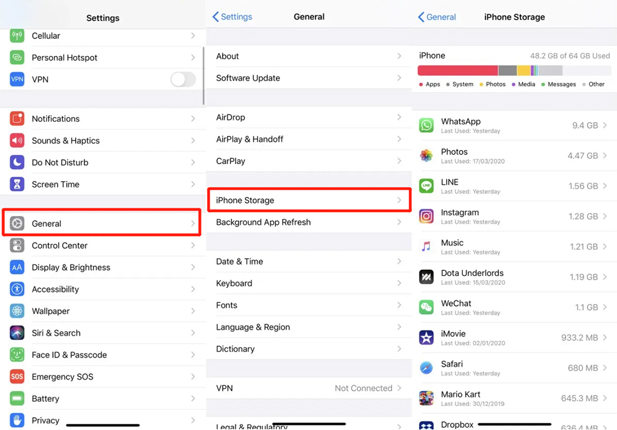
Soluzione 2. Rimuovere App Problematiche
Quando scopri che un'app sta causando rallentamenti su iOS 18, la prima opzione è aggiornare l'app all'ultima versione sull'App Store. Se il problema persiste, puoi rimuovere l'app utilizzando il metodo standard di iOS. Tieni premuto sull'icona dell'app finché non compaiono le opzioni. Clicca sul pulsante a croce (X) in alto a sinistra.
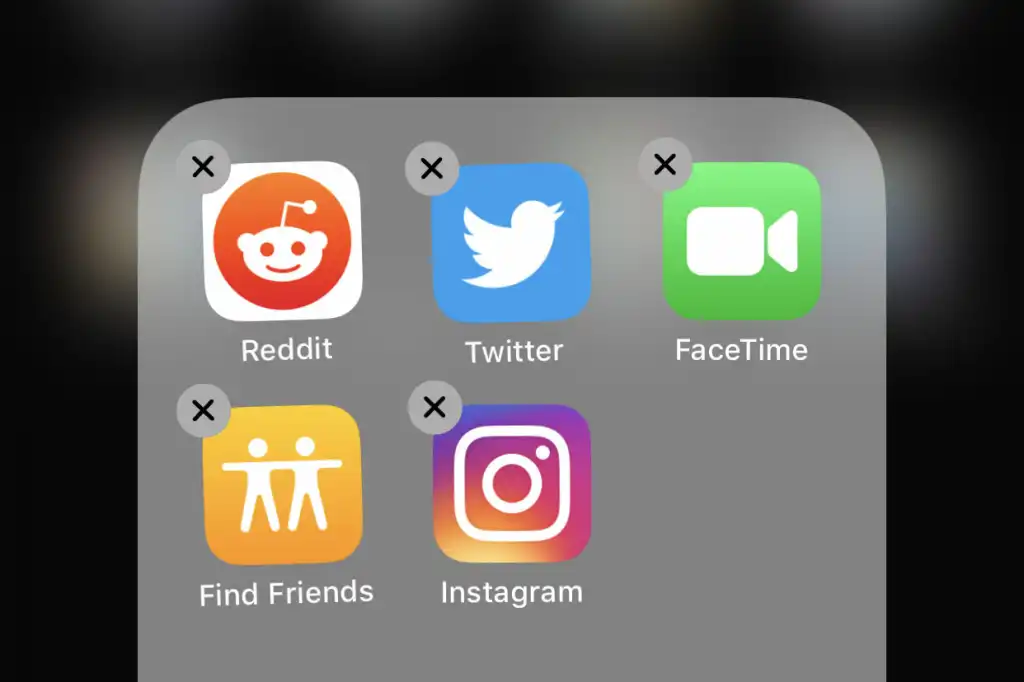
Soluzione 3. Aggiornare le Tue App
iOS 18 è l'ultimo aggiornamento del sistema operativo, quindi le app stanno ancora impiegando tempo adattarsi ai cambiamenti e rilasciare patch o aggiornamenti di versione. Quindi, potresti avere delle app sul tuo iPhone che sono incompatibili, causando il rallentamento dell'iPhone dopo l'aggiornamento a iOS 18.
Passo 1: Apri l'App Store e clicca sull'icona del profilo.
Passo 2: Clicca su "Aggiorna" accanto a qualsiasi app per la quale è disponibile un aggiornamento o tocca Aggiorna Tutto.
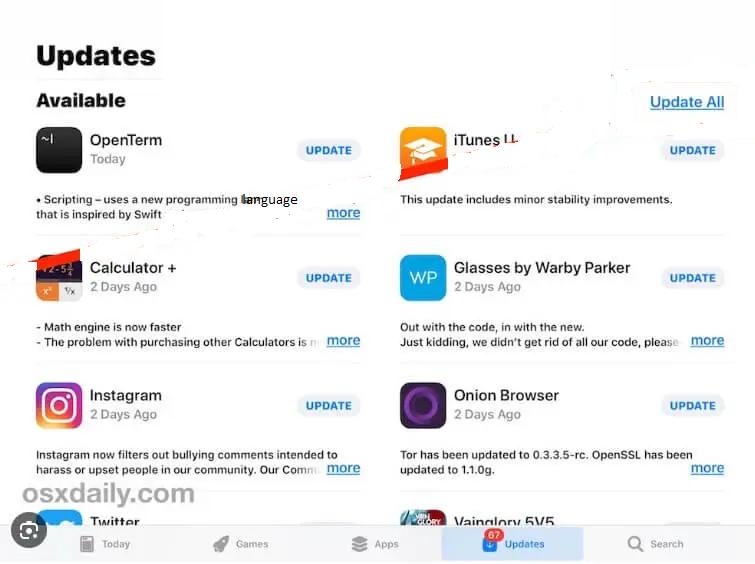
Soluzione 4. Svuotare la Cache di Safari
Svuotare la cache di Safari può migliorare le prestazioni del tuo iPhone, poiché cache sovraffollate e troppe schede possono occupare molto spazio.
Vai su Impostazioni > Safari e clicca su "Cancella Cronologia e Dati Sito Web." Questo aggiornarà il tuo browser e i dati corrispondenti.
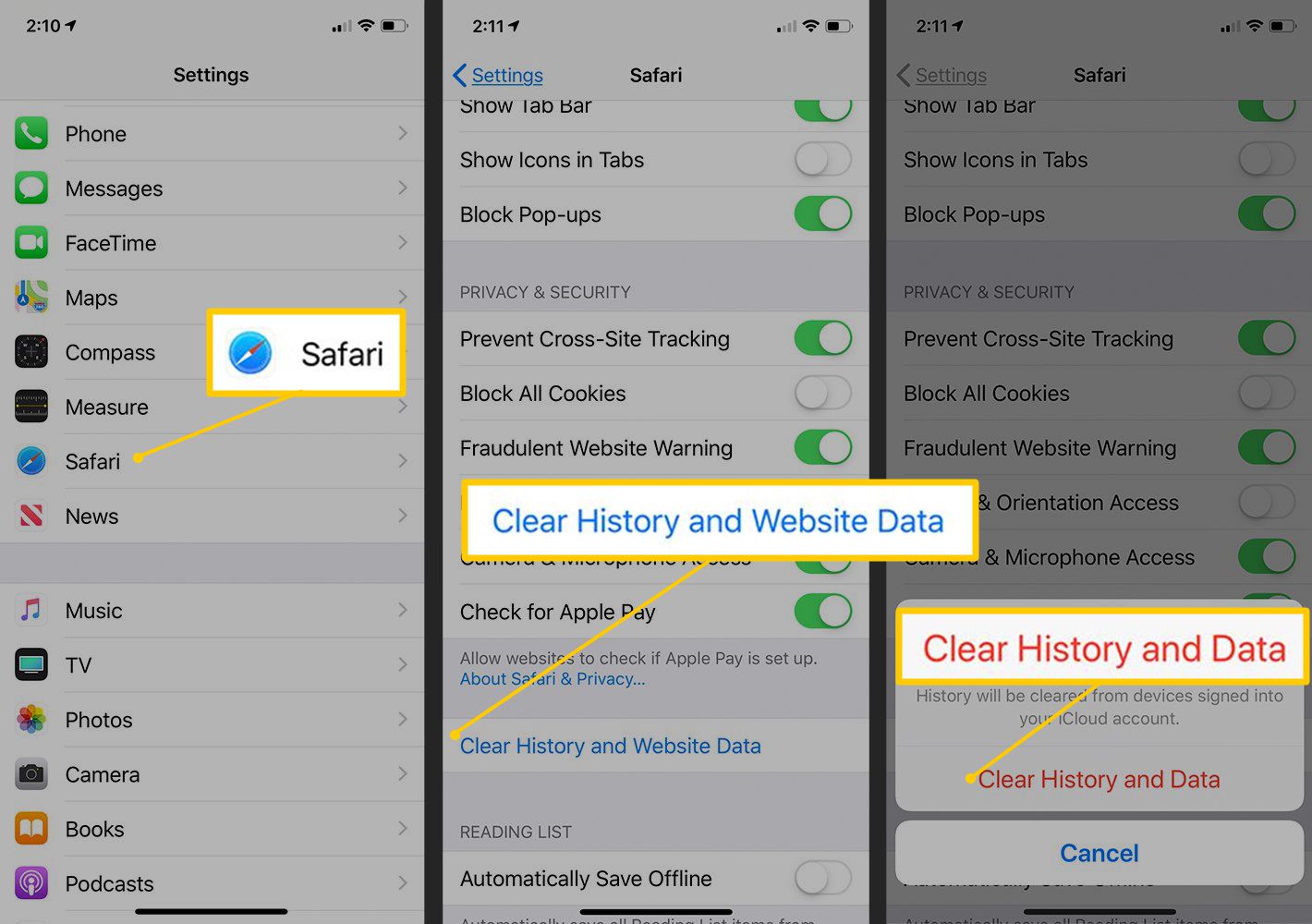
Soluzione 5. Disabilitare l'Aggiornamento in Background delle App
Quando la funzione di Aggiornamento in Background delle App è attiva, il contenuto dell'applicazione del tuo iPhone viene aggiornato automaticamente ogni volta che il dispositivo è connesso a Internet. Questo extra overhead fa sì che iOS 18 funzioni lentamente.
Vai su Impostazioni > Generale e disattiva "Aggiornamento in Background delle App."
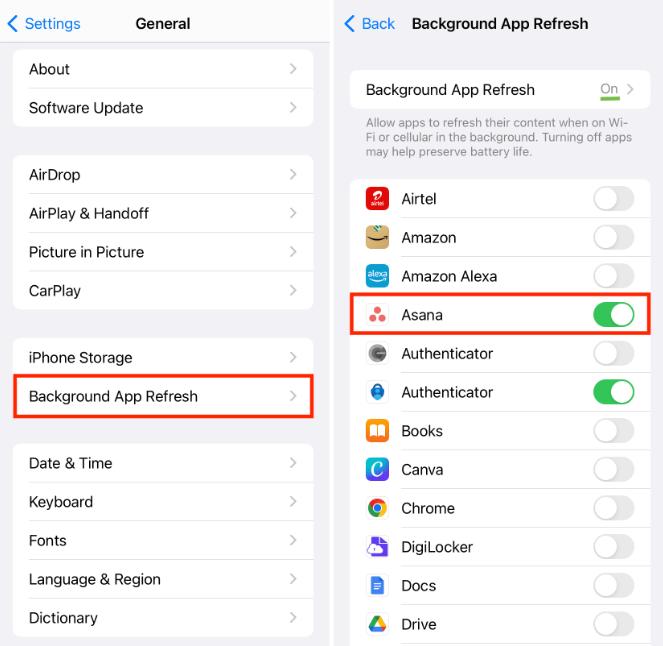
Soluzione 6. Ripristinare Tutte le Impostazioni
Un'impostazione configurata in modo errato può anche causare prestazioni lente negli iPhone. Puoi ripristinare tutte le impostazioni per riportarle al valore predefinito. Questo non cancellerà o cambierà in alcun modo i tuoi dati.
Vai su Impostazioni > Generale > Ripristina e clicca su "Ripristina Tutte le Impostazioni."
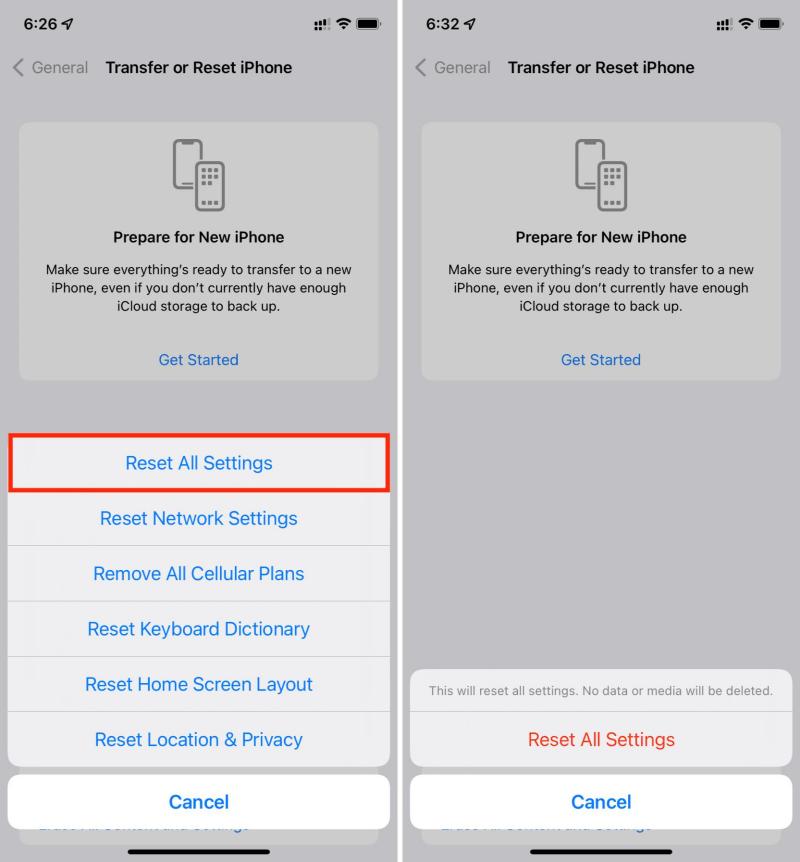
Parte 3: Risoluzione con un clic per correggere l'iPhone lento dopo l'aggiornamento a iOS 18
Se hai provato tutte le soluzioni sopra riportate e stai ancora affrontando il problema delle prestazioni lente di iOS 18, la soluzione perfetta è utilizzare un robusto ed efficiente strumento di ripristino iOS - Reiboot. Si tratta di un popolare strumento di ripristino iOS che può risolvere oltre 150 problemi dei dispositivi Apple con un solo clic. Quando riscontri ritardi sull'iPhone dopo iOS 18, Reiboot risolve questo problema con un'operazione di 1 clic senza la necessità di alcuna competenza tecnica da parte tua. Inoltre, nota che questo strumento manterrà i tuoi dati e le impostazioni intatti.
Perché scegliere ReiBoot?
- Downgrade e Upgrade con un clic: ReiBoot offre una soluzione semplice e diretta per downgrade da iOS 18 Beta a iOS 17 e aggiornamento a iOS 18 con un solo clic.
- Software professionale all-in-one: Risolvi più di 150 problemi di sistema di iOS/iPadOS/tvOS/macOS sul tuo dispositivo iDevice: Schermo Bianco su iOS 18 Dopo l'Aggiornamento, iOS 18 bloccato in modalità di recupero, consumo eccessivo della batteria su iOS 18 e modalità sviluppatore dell'iPhone non visualizzata...
- Sicurezza e Affidabilità: ReiBoot garantisce un processo di downgrade sicuro e affidabile, riducendo al minimo il rischio di perdita di dati e altri potenziali problemi.
- Compatibilità: ReiBoot è compatibile con una vasta gamma di modelli di iPad e versioni di iOS, rendendolo adatto a vari dispositivi e situazioni.
- Mantenimento dei Dati: Inoltre, con ReiBoot, gli utenti non perderanno alcun dato durante il processo di downgrade, garantendo che i loro file, foto e impostazioni importanti rimangano intatti.
Ecco un tutorial passo passo sull'utilizzo di Reiboot quando iOS 18 rallenta il telefono.
Passo 1: Scarica, installa ed esegui ReiBoot sul tuo computer, quindi collega il tuo iPhone con lo schermo bianco allo stesso PC.
Passo 2: Sul tuo iPhone, tocca "Affidabile" quando richiesto e fai clic su "Avvia riparazione" in ReiBoot.

Passo 3: Una volta rilevato il dispositivo, seleziona l'opzione Riparazione standard, quindi fai clic sul pulsante Riparazione standard in basso.

Passo 4: Premi il pulsante Download per avviare il processo di download del pacchetto firmware. Se lo hai già scaricato, fai clic sul pulsante Sfoglia per importarlo dal computer.

Passo 5: Una volta completato il download, fai clic sull'opzione Avvia riparazione standard Attendi che la barra di avanzamento venga completata.

Passo 6: Una volta completato il processo, il tuo iPhone si riavvierà automaticamente. Successivamente, il tuo iDevice dovrebbe avviarsi normalmente senza il problema di lentezza di iOS 18.

Part 4: People Also Ask About iPhone Slow After iOS 18 Update
Q1. How long does it usually take for an iPhone to adjust after an iOS update?
An iPhone typically takes a few hours to a few days to adjust after an iOS update, as it needs to perform some background tasks, such as setting and updating apps, optimizing system performance, reindexing files, and optimizing battery life.
Q2. Is it possible to revert to a previous iOS version if my iPhone is too slow after updating to iOS 18?
Yes, it is possible. The easiest way to revert to your previous iOS version is to use the ReiBoot, which saves you time and effort.
Conclusion
The iOS 18 update is out, and the world is adjusting. Along with many new features and performance improvements, there are some glitches as well. Slow iOS 18 performance is one of the most common issues. After the update, we discussed the reasons for and solutions to solve the lagging iPhone performance, try ReiBoot, a comprehensive iOS managing kit. It can repair 150+ iOS issues including iphone slow after ios 18 update, upgrade/downgrade iOS, and also allows you to enter/exit Recovery Mode in a single click.
